Selezione della funzione di registrazione (Focused/Wide)
Selezionare “Focused” o “Wide” in base alla scena di registrazione o allo scopo.
- Selezionare “
 Settings” - “Recording Settings” - “Focused/Wide” dal menu HOME, quindi premere
Settings” - “Recording Settings” - “Focused/Wide” dal menu HOME, quindi premere  .
. - Premere
 o
o  per selezionare l’impostazione di registrazione desiderata, quindi premere
per selezionare l’impostazione di registrazione desiderata, quindi premere  .
.
Funzione di registrazione “Focused”
La funzione di registrazione “Focused” intensifica i suoni dalla direzione a cui puntano i microfoni incorporati minimizzando gli altri suoni a sinistra e a destra del registratore IC. Questa funzione è adatta alla registrazione di lezioni e seminari tenuti in grandi sale oltre che per la registrazione di interviste poiché ottiene un’elevata direzionalità e consente di concentrare la registrazione di ciò a cui si punta.
La selezione di “Lecture” per la funzione Scene Select attiva la funzione di registrazione “Focused”.
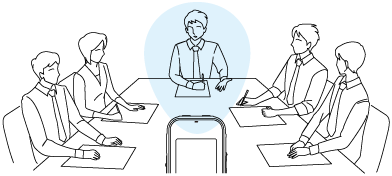
Funzione di registrazione “Wide”
La funzione di registrazione “Wide” controlla il brandeggio del suono da sinistra a destra per minimizzare la sovrapposizione delle voci e aggiungere più sensazioni stereo. Questo funzione è adatta per prendere appunti dalle registrazioni delle riunioni poiché offre una migliore comprensione delle posizioni dei partecipanti alla riunioni e di chi sta parlando.
La selezione di “Meeting” per la funzione Scene Select attiva la funzione di registrazione “Wide”.
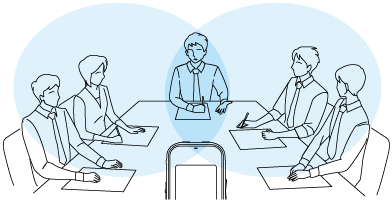
Descrizione delle voci di menu
È possibile selezionare una delle impostazioni seguenti:
- OFF:
- Disattiva la funzione di registrazione Focused/Wide (impostazione predefinita).
- Focused:
- Attiva la funzione di registrazione “Focused”.
- Wide:
- Attiva la funzione di registrazione “Wide”.
Nota
-
La funzione di registrazione “Focused/Wide” è disattivata mentre:
-
“For Music” o “Auto” in “For Voice” è selezionato per il livello di sensibilità dei microfoni incorporati del registratore IC.
-
“MIC IN” o “Audio IN” è selezionato per “Ext. Input Setting”.
-